Obțineți folderul OS X Funcție de automatizare a acțiunilor, asemănătoare acțiunilor în Windows
Ori de câte ori Apple oferă o nouă versiune a sistemului de operare X, obțineți o mulțime de elemente extraordinare care fac sarcinile de zi cu zi pentru computer mai ușor de efectuat. Un astfel de element este Folder Actions care, atunci când este activat, declanșează evenimente sau acțiuni atunci când elemente sunt adăugate sau eliminate din folderele specificate de utilizator. De exemplu, puteți obține automat o alertă atunci când fișierele sunt adăugate într-un folder specific sau puteți pur și simplu să puneți un fișier PNG într-un folder și să îl convertiți automat în JPEG. Puteți comuta cu ușurință această caracteristică pentru aproape orice dosar doriți. Dacă aveți o astfel de caracteristică, puteți economisi o mulțime de forțe de muncă manuale, dar din păcate Windows nu se laudă cu o astfel de opțiune, lăsând majoritatea utilizatorilor de computer fără o astfel de opțiune. Desi nu este fret - Acțiuni dosar pentru Windows este acolo pentru a umple golul, permițându-vă să efectuați acțiuni asupra fișierelor automat atunci când sunt aruncate într-un folder.
Așa funcționează Folder Action: atunci când instalați și lansați aplicația, aceasta rulează în fundal și plasează o pictogramă de notificare în tava de sistem. Făcând dublu clic pe această pictogramă lansează un panou de control, de unde puteți specifica folderul și acțiunile necesare. În mod alternativ, fereastra de control poate fi lansată din meniul contextual cu clic dreapta, făcând clic pe „Modificați setările”.
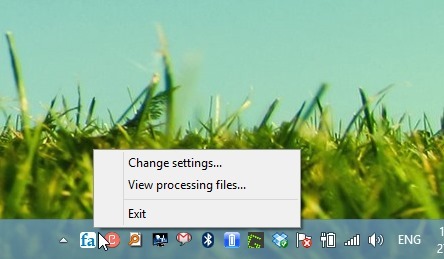
Pe fereastra aplicației, primul lucru pe care trebuie să îl faceți este să adăugați folderele dorite. Puteți adăuga, de asemenea, mai multe foldere și specificați acțiuni separate pentru fiecare. În plus, puteți pur și simplu să marcați mai multe foldere din listă și să specificați o acțiune pentru toate. Aplicația vă permite să declanșați următoarele acțiuni:
- Afișați o nouă alertă de fișier
- Copiați sau mutați fișierele
- Redenumirea fișierelor
- Conversia fișierelor de imagine (bmp, jpg, tif, gif, png)
- Conversia fișierelor audio (wav, mp3 etc.)
- Conversia fișierelor video (avi, flv etc.)
- Comprimați sau decomprimați fișierele (zip, 7z etc.)
- Efectuați o acțiune definită de utilizator
Acțiunea definită de utilizator are foarte mult potențial și vă permite să executați fișiere sau scripturi batch Windows (BAT). Pentru a declanșa o acțiune, pur și simplu marcați butonul radio pentru ea, urmată de configurarea altor opțiuni. Când specificați orice acțiune, fișierele rezultate sunt plasate într-o sub-folder a directorului sursă.

De exemplu, dacă doriți să convertiți toate fișierele MP3 pe care le adăugați într-un anumit director în OGG, puteți face acest lucru selectând opțiunea din meniul derulant sub funcția Convertiți fișiere audio. Puteți, de asemenea, să specificați numele subfolderului sau să alegeți cu totul altă destinație. Opțiunea „Ștergeți fișierele după procesare” elimină fișierul sursă din folder, lucru util dacă nu mai aveți nevoie de fișierele originale odată ce aveți copiile convertite.

Acțiuni dosar Pentru Windows acceptă toate versiunile majore de Windows, inclusiv XP, Vista, 7 și 8.
Descărcați acțiuni dosar pentru Windows
Căutare
Postări Recente
Ascundeți automat pictogramele desktop și bara de activități în Windows, alternativă la garduri
Mulți utilizatori folosesc garduri pentru a-și organiza desktopul ș...
LightExplorer adaugă fișierul și folderul Explorer la Notepad ++ [Plugin]
Editorii de text au toate formele și dimensiunile. Unele dintre ele...
Convertiți media între 700+ formate, videoclipuri împărțite, alăturate și filigran
O mulțime de oameni pierd timpul în căutarea de convertoare media c...


![LightExplorer adaugă fișierul și folderul Explorer la Notepad ++ [Plugin]](/f/e093acbdd880d64a238674870354b151.jpg?width=680&height=100)
